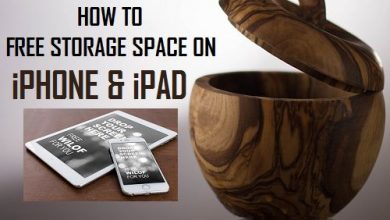AirPlay не работает после обновления iOS 15? Как исправить
[ad_1]
📱⭐
AirPlay не работает после обновления iOS 15? AirPlay тормозит или тормозит? Если у вас возникла какая-либо из этих проблем, ознакомьтесь с нашими советами по устранению неполадок ниже, чтобы решить проблемы с AirPlay на iPhone под управлением iOS 15.
См. Также: 40+ лучших советов и приемов iOS 15, которые вы захотите попробовать
Если ваш AirPlay не работает в iOS 15, вам может потребоваться устранить неполадки с задействованными Apple или AirPlay-совместимыми устройствами или вашим маршрутизатором Wi-Fi.
Что такое AirPlay?
AirPlay — это функция, которая позволяет устройствам Apple (обычно iPhone) обмениваться мультимедийными данными, такими как видео, изображения и музыка, с другими устройствами, такими как телевизоры и мониторы, в двухэкранном режиме, если все они находятся в одной сети. Это означает, что AirPlay может работать только в том случае, если оба устройства подключены к одной и той же сети Wi-Fi, в пределах диапазона Bluetooth или подключены к одному и тому же маршрутизатору с помощью кабеля Ethernet.
Когда все работает правильно, вы можете использовать AirPlay для отправки видео со своего iPhone на Apple TV или другое устройство с поддержкой AirPlay.
Вот список того, что нужно проверить на каждом устройстве, когда AirPlay не работает после обновления iOS 15.
Что делать, если AirPlay не работает после обновления iOS 15
В большинстве случаев, если AirPlay не работает, он просто не работает вообще — ваше устройство, например Apple TV или телевизор, не отображается в списке устройств AirPlay. Но AirPlay также может страдать от других сбоев, например, если звук или видео заикаются или имеют другое низкое качество.
Прежде чем приступить к устранению неполадок, убедитесь, что ваш iPhone и устройство AirPlay подключены к одной и той же сети Wi-Fi.
Следуйте этим советам по устранению неполадок, чтобы исправить проблемы с AirPlay на вашем iPhone под управлением iOS 15:
Устранение неполадок iPhone
Переключить Bluetooth
Вы можете сделать это из Центр управления или перейти к Настройки > блютус.
См. Также: Как исправить проблемы с Bluetooth на iPhone на ios 15
Переключите свой Wi-Fi
Самый простой способ сделать это — перевести iPhone в режим полета на несколько секунд, а затем выключить режим полета (сделайте это из Центр управления или перейти к Настройки > авиа режим.
Убедитесь, что на вашем iPhone установлена последняя версия
Если у вас возникли внезапные проблемы с AirPlay, убедитесь, что на вашем iPhone установлена последняя версия iOS. Вы можете проверить это, перейдя в Настройки > Общий > Обновление программного обеспечения.
Перезагрузите ваш iPhone
Программный сбой может препятствовать правильной работе AirPlay, поэтому перезапуск iPhone может очистить ОЗУ и закрыть все приложения, запущенные на вашем устройстве, и позволить ему нормально работать.
нажмите и удерживайте Боковая сторона кнопка с Объем кнопку, затем сдвиньте, чтобы выключить.
Устранение неполадок Apple TV, Smart TV или динамика
Включите ваше устройство
Убедитесь, что устройство, на котором вы хотите играть, включено и не спит.
Подключитесь к той же сети Wi-Fi
Убедитесь, что второе устройство подключено к той же сети Wi-Fi, что и ваш iPhone. Если нет, переключите сети для синхронизации ваших устройств.
Убедитесь, что устройство успешно использует Wi-Fi
Попробуйте использовать устройство для потоковой передачи контента из Интернета. Если это не сработает, AirPlay тоже не будет работать, и у вас может быть более серьезная проблема с вашим устройством, или может потребоваться перезагрузка маршрутизатора.
См. Также: Как исправить проблемы с подключением iPhone к Wi-Fi на ios 15
Проверить наличие обновлений программного обеспечения
Если вы используете Apple TV, убедитесь, что на устройстве установлена последняя версия. Проверьте наличие обновлений программного обеспечения и установите их, если они доступны, перейдя в настройки > Общий > Обновление программного обеспечения.
Перезагрузите устройство
Перезапуск может очистить память устройства и восстановить соединение. Для этого вам может потребоваться отключить питание.
Проверьте звук на устройстве
Если AirPlay работает только частично — например, вы видите видео, но не слышите звук — убедитесь, что звук устройства не отключен. Также убедитесь, что на вашем iPhone не отключен звук.
Устранение неполадок Wi-Fi роутера
Перезагрузите ваш роутер
Если источником вашей проблемы является Wi-Fi или подключение к Интернету, перезапустите маршрутизатор. Просто отключите его от источника питания, подождите 30 секунд, а затем снова подключите.
Обновите свой роутер
Проверьте свой маршрутизатор, чтобы узнать, нужно ли ему обновить прошивку. Многие современные маршрутизаторы легко обновить через мобильное приложение; если у вас более старый маршрутизатор, вам может потребоваться войти в его веб-консоль (подробности см. в руководстве пользователя маршрутизатора).
Бонусные подсказки
- Убедитесь, что только одно устройство пытается вести потоковую передачу в любой момент: некоторые сторонние приложения мешают работе AirPlay. В частности, приложения, которые предлагают аналогичные функции, как AirPlay, такие как Duet и AirParrot. Удалите все приложения, которые отправляют ваш экран или мультимедийные файлы на другие устройства.
- Отключить ограничения от Настройки > Экранное время > Ограничения по содержанию и конфиденциальности.
AirPlay не работает после обновления iOS 15: исправлено!
Мы надеемся, что приведенные выше советы по устранению неполадок помогли вам решить проблемы с AirPlay на вашем iPhone под управлением iOS 15. Теперь, когда AirPlay снова работает, ознакомьтесь с этими советами и приемами iOS 15, которые помогут вам с легкостью перемещаться по последнему обновлению Apple.
[ad_2]